No pierdas nunca la clave de tu Windows 10 con estos trucos

Cuando encendemos el PC de sobremesa que tenemos en nuestro escritorio, o el ordenador portátil, en la mayoría de las ocasiones el mismo está basado en un sistema Windows. No en vano en estos momentos Windows 10 es el sistema operativo más usado y extendido en estos equipos en todo el globo, y con diferencia.
A todo eso le podemos sumar el hecho de que estas cifras de penetración de mercado están en constante crecimiento, algo de lo que se beneficia Microsoft directamente. Pero claro, tal y como la mayoría de vosotros sabe de primera mano, esta es una propuesta software que no es gratuita. Dependiendo de la versión de Windows 10 por la que nos decantemos, sus precios parten en estos momentos de los 145 euros de la Home.
Precisamente por todo esto, son aún muchos los usuarios en todo el mundo los que se niegan a entrar por el aro y usar la más reciente versión del sistema. De este modo muchos de estos se mantienen con versiones más antiguas como Windows 7 u 8.1, o buscan otras alternativas. Aquí es donde entran en juego las muchas distribuciones de Linux gratuitas de las que podemos echar mano en estos momentos.
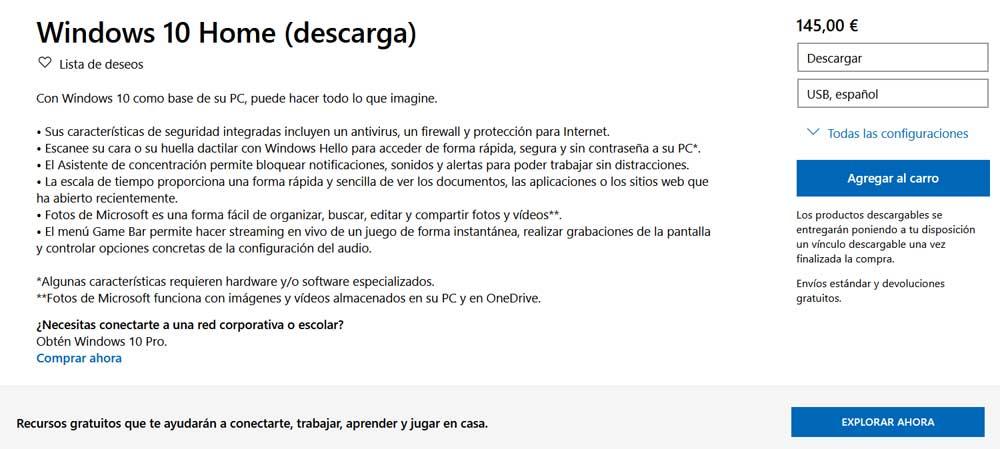
Cuándo es recomendable hacer una copia de la licencia de Windows 10
Esos precios a los que os hemos hecho referencia antes, los tenemos que pagar con el fin de poder disponer de una licencia de Windows para funcionar en nuestro PC. Decir que para adquirir una de estas licencias de Windows, tenemos varias opciones entre las que elegir. Así, podemos echar mano de la tienda oficial de Microsoft para todo ello, o a través de otros distribuidores. Es más, llegados a este punto decir que uno de los modos más extendidos en este caso es hacerlo con un nuevo equipo.
Con esto lo que logramos es comprar un nuevo ordenador que de entrada ya viene con Windows 10 instalado con una licencia OEM. Por tanto podemos decir que la licencia es básicamente una clave de producto que se introduce en Windows 10 para identificarlo como propio. Al mismo tiempo os diremos que en el caso de que dispongamos de una licencia OEM como la que os acabamos de comentar, no tiene mucho sentido que hagamos una copia de seguridad. La razón de ello es que la misma va asociada a ese hardware del equipo adquirido en concreto. Sin embargo si disponemos de una licencia que compramos por separado, la coa cambia.
Y es que en este caso la misma no está asociada con el hardware en el que trabajamos a diario y que forma parte del PC donde la usamos. Por tanto aquí cabe la posibilidad de que en algún momento se pierda, por lo que en este supuesto sí que deberíamos hacer una copia de seguridad. Y es que si disponemos de una copia de seguridad de esta clave comprada de Windows 10, la podremos usar más adelante si la misma se pierde.
Cómo hacer una copia de seguridad de la clave de Windows 10
Una vez dicho todo esto que os comentamos, al margen del tipo de licencia de la que dispongamos, os vamos a mostrar cómo hacer una copia de seguridad de la misma. Para ello podemos echar mano de diversos métodos, pero os vamos a mostrar los dos más rápidos a la vez que efectivos. Esto en realidad nos permitirá poder guardar esa clave de producto del sistema operativo por si ocurre algún desastre en el PC y perdemos el acceso.
De este modo, si tenemos la posibilidad de volver a utilizar la misma en otro equipo, en el caso de que no sea OEM, aún podremos acceder a ella. Eso sí, algo que debemos tener en cuenta es que estas claves de producto son específicas para cada una de las ediciones de Windows 10. Por tanto una clave de Windows 10 Home no podrá activar una instalación de Windows 10 Pro, por ejemplo.
De igual modo es importante saber la edición del sistema de la que disponemos antes de guardar esa copia de seguridad. Para ello accedemos a la aplicación de Configuración a través de la combinación de teclas Win + I. Luego nos situamos en Sistema / Acerca de para ver la edición de Windows en el apartado Especificaciones de Windows.
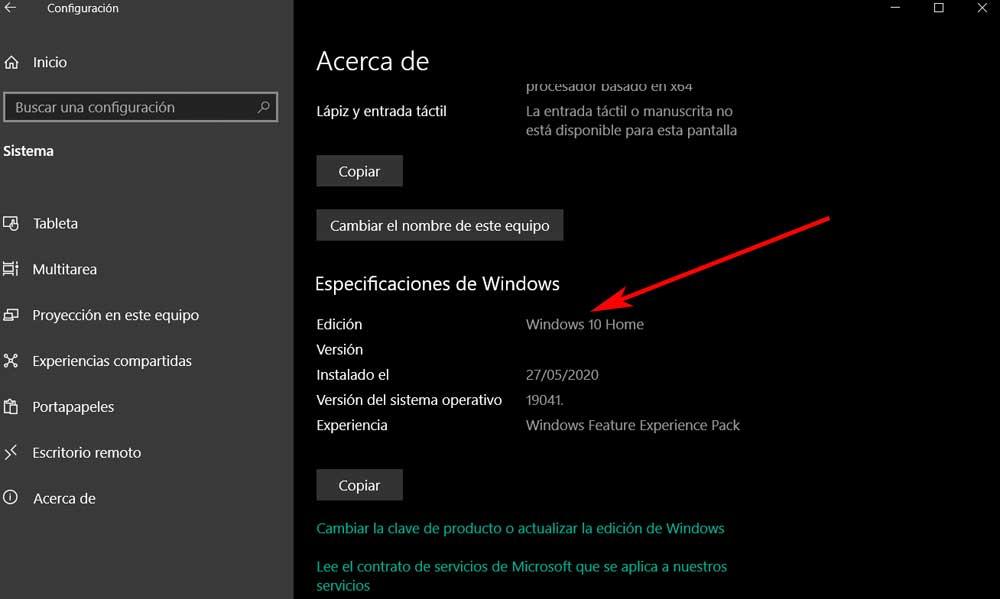
De igual modo, lo que aquí no tiene trascendencia alguna, es la arquitectura que usemos. Es decir, que da igual que dispongamos de un Windows 10 de 32 bits o de 64. Una clave para la edición Home funcionará independientemente de dicha arquitectura.
Vincular Windows 10 con una cuenta de Microsoft
Otra de las posibles soluciones de las que podemos echar mano en este caso, es vinculando nuestro sistema Windows con una cuenta de Microsoft. Y es que debemos tener en cuenta que durante la instalación de Windows 10 se pide que introduzcamos la clave de producto de la que os hablamos. Así, una vez la hayamos tecleado, más adelante en otro momento de la instalación nos pide que iniciemos sesión con una cuenta de usuario. Es ahí donde debemos usar una cuenta de la mismas Microsoft, ya que de este modo logramos que la clave de producto quede vinculada a esta.
De esta manera, si formateamos nuestro equipo por la razón que sea, basta con que iniciemos la instalación nueva del sistema operativo de los de Redmond con esa misma cuenta de usuario de Microsoft. De este modo el nuevo Windows 10 quedará activado sin tener que introducir la clave de producto asociada con anterioridad. Por tanto, como vemos, esta es una solución muy interesante, de ahí que siempre es recomendable usar cuentas de la misma firma en Windows 10.
Copia de seguridad de la licencia desde el propio Windows
Pues bien, llegados a este punto, lo primero que debemos saber es que podemos hacernos con la clave de producto de Windows 10 de manera sencilla desde el propio sistema. Para ello vamos a echar mano del CMD o Símbolo del sistema, donde usamos un determinado comando que nos ayudará. Para acceder a este elemento que os comentamos, lo primero es abrir una de estas ventanas, eso sí, con permisos de administrador. No tenemos más que escribir CMD en el cuadro de búsqueda de Windows, y en la entrada, pinchar con el botón derecho para ejecutar con permisos de administrador.
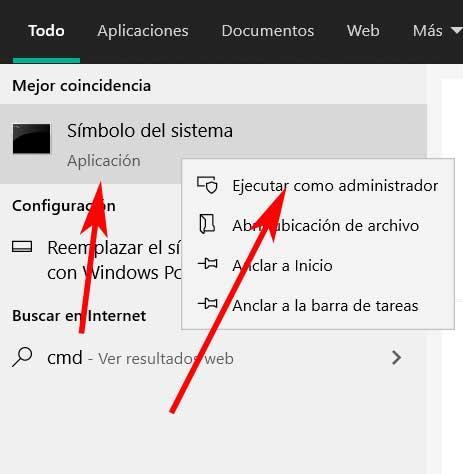
Así, en la nueva ventana que aparece en pantalla, no tendremos más que teclear el siguiente comando: wmic path softwarelicensingservice get OA3xOriginalProductKey.
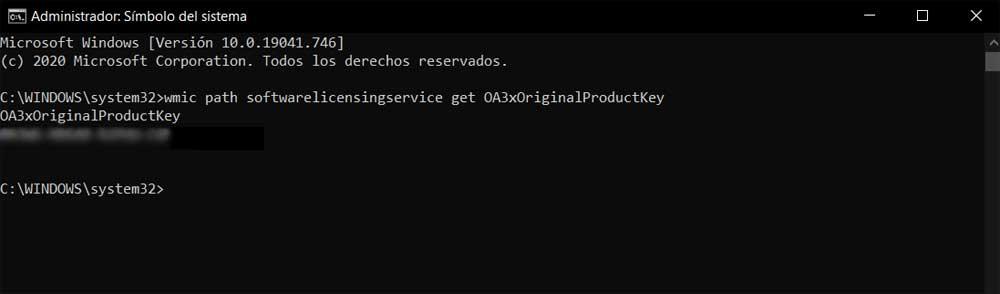
Esto nos devolverá como salida, la clave original de nuestro sistema operativo. Por tanto a continuación no tenemos más que marcarla con el ratón y copiar con la combinación de teclas Ctrl + C. Tras ello abrimos un editor de textos cualquiera, como el Bloc de notas, y pegamos esa clave con Ctrl + V. Nombramos el nuevo fichero y lo guardamos en lugar seguro, como en la nube o en una memoria USB. Al ser una copia de seguridad, no tiene mucho sentido guardarlo en la misma unidad donde tenemos el sistema.
Hacer una copia de la clave de Windows con otros programas
En el caso de que tengáis algún problema con este comando, u os resulte más cómodo usar programas externos, os ayudamos igualmente. Para esto también podremos echar mano de una solución gratuita llamada ProduKey que podemos descargar desde este enlace. Además se trata de una aplicación portable que no tenemos ni que instalar.
Basta con que la ejecutemos en el sistema de los de Redmond, para que se abra una ventana con las claves de los productos de la firma, entre ellos, Windows.
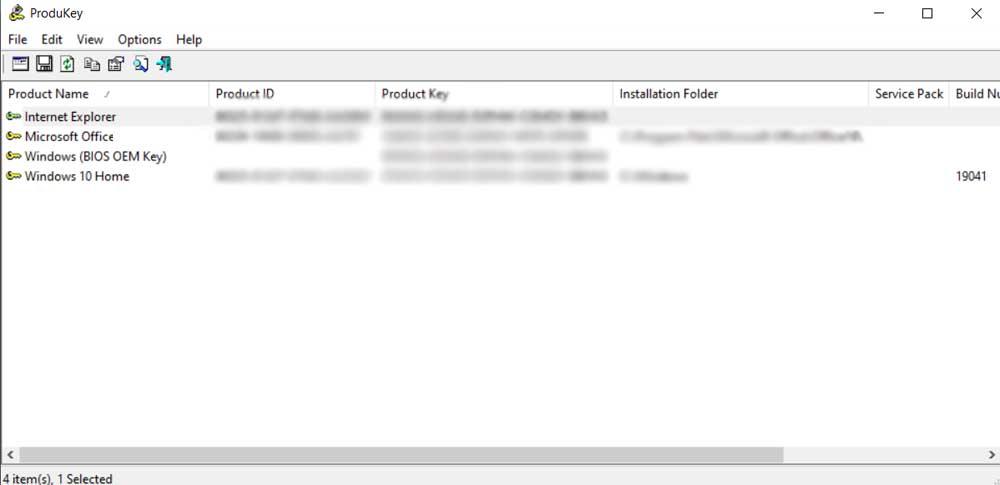
A continuación solo tenemos que pinchar con el botón derecho del ratón en la entrada que nos interesa y seleccionar Copy Product Key. Esto copia esa clave en el portapapeles, para que ya podamos seguir los mismos pasos descritos con anterioridad.
Fuente: SoftZone https://ift.tt/39x77ea Autor: David Onieva
.png)
